Úvod
Zařízení s Androidem jsou v čele pokroku v oblasti mobilních technologií, neustále aktualizovaná o nové funkce, vylepšení zabezpečení a opravy chyb. Nicméně tyto aktualizace mohou občas přinést nežádoucí problémy, což přiměje uživatele hledat způsoby, jak se vrátit k dřívější, stabilnější verzi. Provést rollback softwaru na Androidu znamená vrátit nedávnou aktualizaci a přejít na předchozí verzi. Tento průvodce vás provede vším, co potřebujete vědět o provedení rollbacku softwarové aktualizace Androidu, obnovení stability a spokojenosti uživatelů.
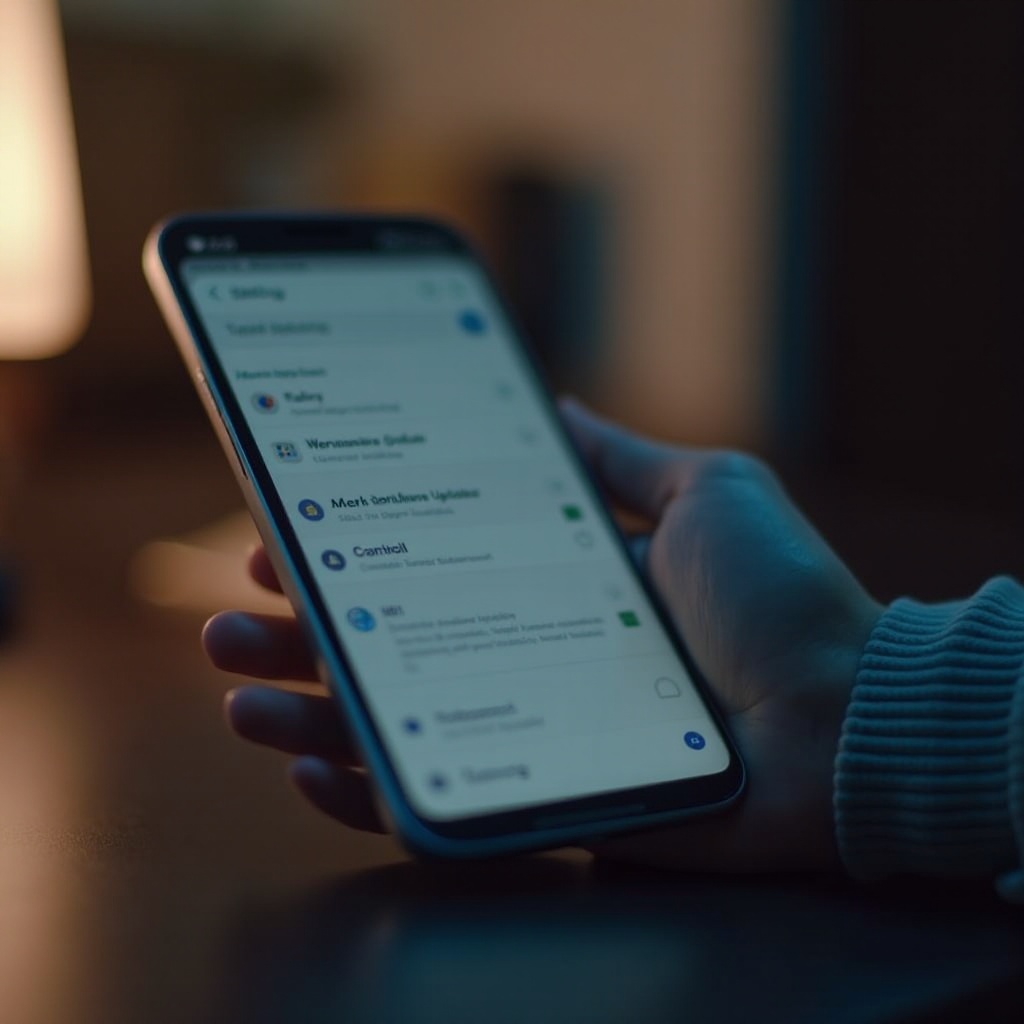
Pochopení rollbacku softwaru a jeho důležitosti
Koncept rollbacku softwaru se soustředí na možnost vrátit se k předchozí verzi softwaru Android, která je stále kompatibilní s vaším zařízením. Tato funkce se stává klíčovou, když uživatelé čelí komplikacím s novými aktualizacemi, jako jsou chyby, snížený výkon nebo nekompatibilita s aplikacemi. Rollback může obnovit známý a stabilní software dřívější uspokojivé verze. Tento proces však nese potenciální rizika, jako je ztráta dat nebo zvýšená zranitelnost vůči bezpečnostním hrozbám. Informovanost o těchto aspektech vám může pomoci rozhodnout, zda je rollback vhodný ve vaší situaci.
Příprava vašeho zařízení s Androidem na rollback
Před započetím rollbacku by měly být provedeny klíčové přípravné kroky, aby se během procesu minimalizovaly potenciální problémy. Adekvátní příprava zajišťuje plynulejší zážitek:
- Zálohování dat: Chraňte svá cenná data vytvořením úplné zálohy. Tato opatření jsou nezbytná, i když ztráta dat není zaručena.
- Nabijte své zařízení: Ujistěte se, že vaše zařízení je dostatečně nabité, aby se předešlo přerušením během rollbacku.
- Ověřte politiky výrobce: Seznamte se s politikami vašeho výrobce ohledně downgrade softwaru. Někteří výrobci nabízejí oficiální nástroje pro usnadnění procesu rollbacku.
- Pochopte kompatibilitu: Ověřte, že starší verze je kompatibilní s vaším modelem zařízení, aby se předešlo budoucím problémům.
- Povolte možnosti pro vývojáře: Přístup k “Možnostem pro vývojáře” získáte klepnutím na “Číslo sestavení” několikrát v nastavení zařízení, což otevírá funkce potřebné pro rollback.
Vybavení těmito přípravami, jste připraveni přejít k rollbackovým metodám popsaným níže.
Metody rollbacku softwarové aktualizace na Androidu
Několik metod pro rollback na předchozí verzi softwaru existuje, což vám umožňuje volbu podle vaší technické pohodlnosti a dostupných nástrojů.
Použití softwaru výrobce
Mnoho výrobců poskytuje vlastní softwarové aplikace navržené pro efektivní řízení aktualizací firmwaru:
- Identifikujte software výrobce: Proveďte výzkum na webu výrobce vašeho zařízení pro nástroje jako Samsung Smart Switch nebo LG Bridge.
- Stáhněte a nainstalujte software: Získejte správný software pro váš model, zajišťující kompatibilitu.
- Připojte vaše zařízení: Použijte USB kabel pro připojení vašeho Androidu k počítači s nainstalovaným softwarem výrobce.
- Dodržujte pokyny: Spusťte aplikaci a sledujte všechny pokyny na obrazovce pro provedení rollbacku.
Tato metoda je často nejbezpečnější, spoléhat se na nástroje přizpůsobené vaší specifickému zařízení.
Využití recovery módu
Recovery mód usnadňuje manuálnější přístup k rollbacku:
- Restartujte do recovery módu: Vypněte zařízení a poté držte tlačítka pro zvýšení hlasitosti a zapnutí, dokud se nezobrazí obrazovka recovery módu.
- Navigujte v menu: Použijte tlačítka hlasitosti pro posouvání a tlačítkem zapnutí pro výběr možností.
- Vyberte tovární reset: Tato volba obnovuje tovární softwarovou verzi, která obvykle předchází nejnovější aktualizaci.
Povědomí o každé možnosti v menu je klíčové, aby se předešlo neúmyslnému smazání dat.
Použití ADB příkazů
Pro pokročilé uživatele, ADB (Android Debug Bridge) příkazy nabízejí sofistikovanou metodu rollbacku:
- Nainstalujte nástroje ADB: Stáhněte nástroje ADB do vašeho počítače.
- Povolit ladění USB: Aktivujte ladění USB v možnostech pro vývojáře na vašem zařízení.
- Připojte zařízení: Použijte USB kabel pro připojení k počítači.
- Proveďte rollbackový příkaz: Otevřete příkazovou řádku, přejděte do adresáře ADB a zadejte odpovídající příkaz k zahájení rollbacku.
Přesnost je zásadní, protože chyby by mohly potenciálně ohrozit software vašeho zařízení.
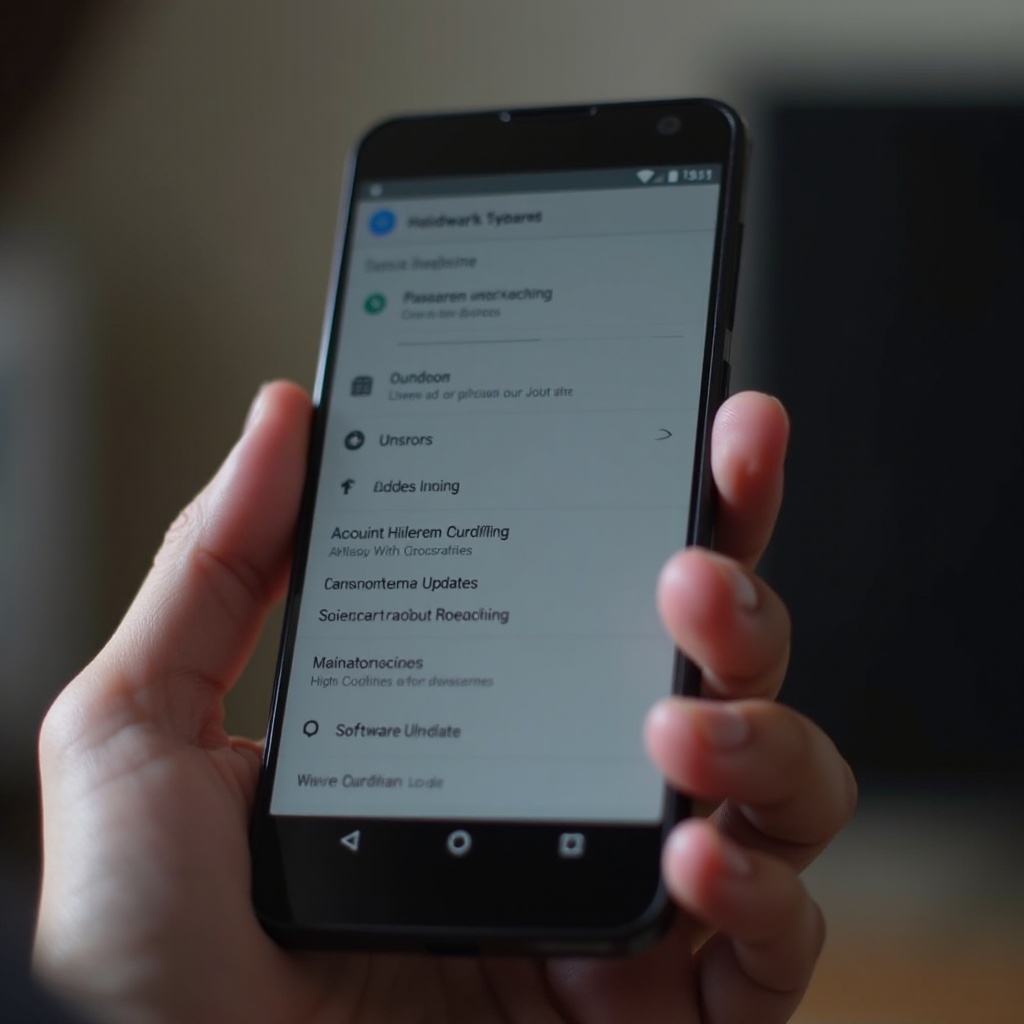
Řešení běžných problémů při rollbacku
Během rollbacku se mohou objevit neočekávané výzvy. Zde jsou řešení běžných problémů:
- Bootovací smyčky: Pokud vaše zařízení nepřetržitě restartuje, vstupte do recovery módu pro tovární reset.
- Zařízení není rozpoznáno: Ověřte, že váš počítač má potřebné ovladače USB a že ladění USB je na vašem zařízení aktivováno.
- Rollback selže: Ověřte, zda používáte správný firmware a kompatibilní nástroje pro vaše konkrétní zařízení.
Zálohujte data před pokusem o jakýkoli rollback, abyste se chránili před těmito potížemi.
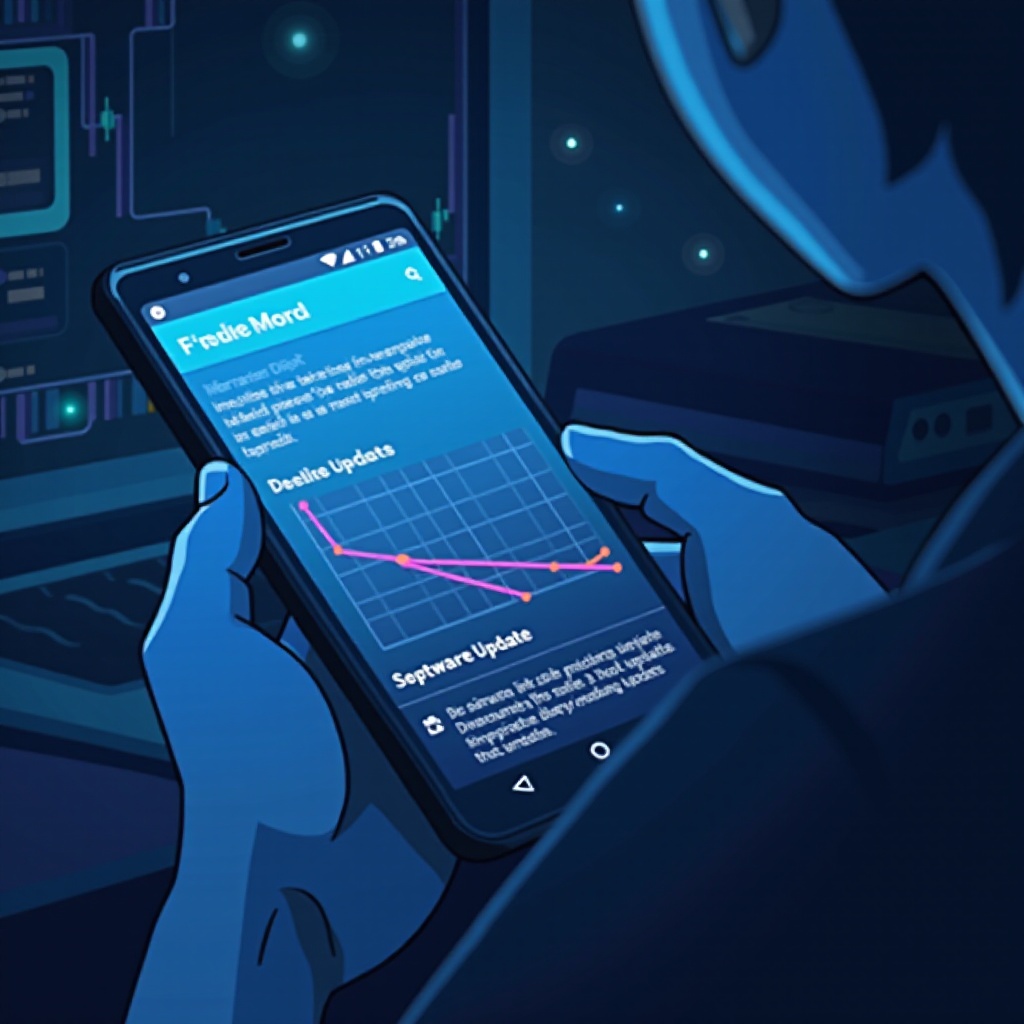
Bezpečné zásady po rollbacku
Jakmile je rollback dokončen, přijměte tato opatření pro udržení výkonu a bezpečnosti zařízení:
- Aktualizujte aplikace: Ujistěte se, že všechny aplikace jsou kompatibilní se starší verzí softwaru.
- Zkontrolujte bezpečnostní aktualizace: Pravidelně aktualizujte bezpečnostní záplaty, abyste ochránili své zařízení.
- Sledujte výkon zařízení: Pečlivě sledujte výkon zařízení a rychle řešte jakékoli vznikající problémy.
Tyto praktiky pomohou udržet integritu a funkčnost zařízení po rollbackové operaci.
Závěr
Pochopení, jak provést rollback softwarových aktualizací na Androidu, je neocenitelné pro údržbu zařízení, umožňuje uživatelům obnovit kompatibilitu a požadované funkce, když aktualizace nesplňují očekávání. Sledování těchto pokynů vám umožní provést rollback efektivně a bezpečně.
Často kladené otázky
Mohu vrátit zpět jakoukoliv aktualizaci softwaru na svém Androidu?
Ne vždy. Možnost vrácení závisí na podpoře výrobce zařízení a dostupnosti starších verzí firmwaru. Zkontrolujte zdroje specifické pro výrobce.
Zneplatní vrácení aktualizace moji záruku?
To se liší. Někteří výrobci to mohou považovat za porušení. Ověřte si to ve záruční politice svého výrobce, abyste si byli jisti.
Co bych měl dělat, pokud selže vrácení zpět a můj telefon je uvíznutý v bootovacím procesu?
Zkuste přístup k režimu obnovy a proveďte tovární reset. Pro vážné problémy se obraťte na tým podpory vašeho výrobce pro pomoc.

